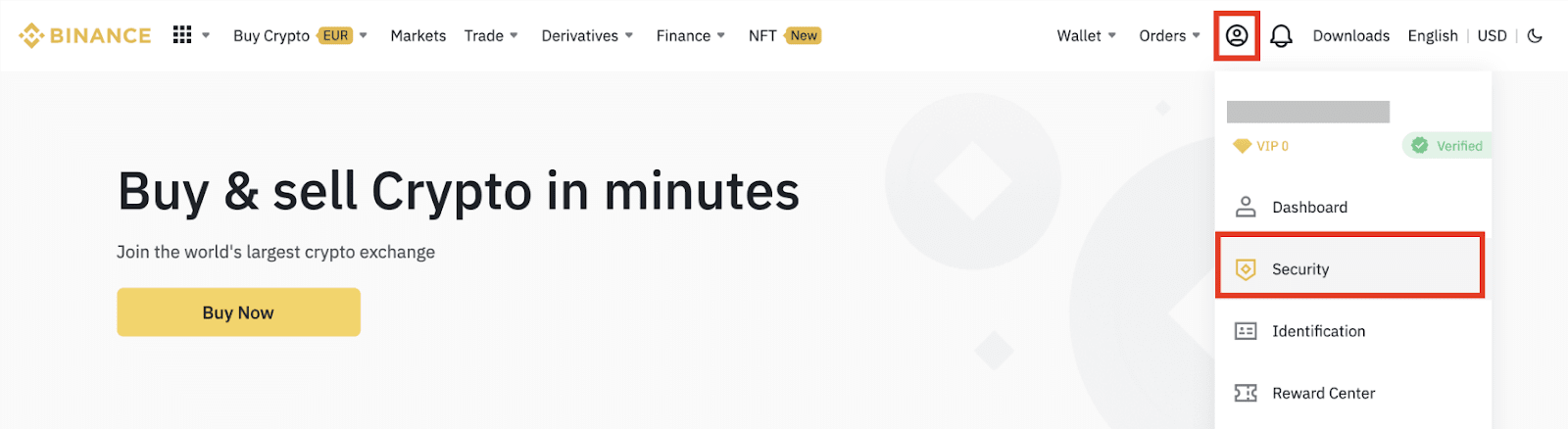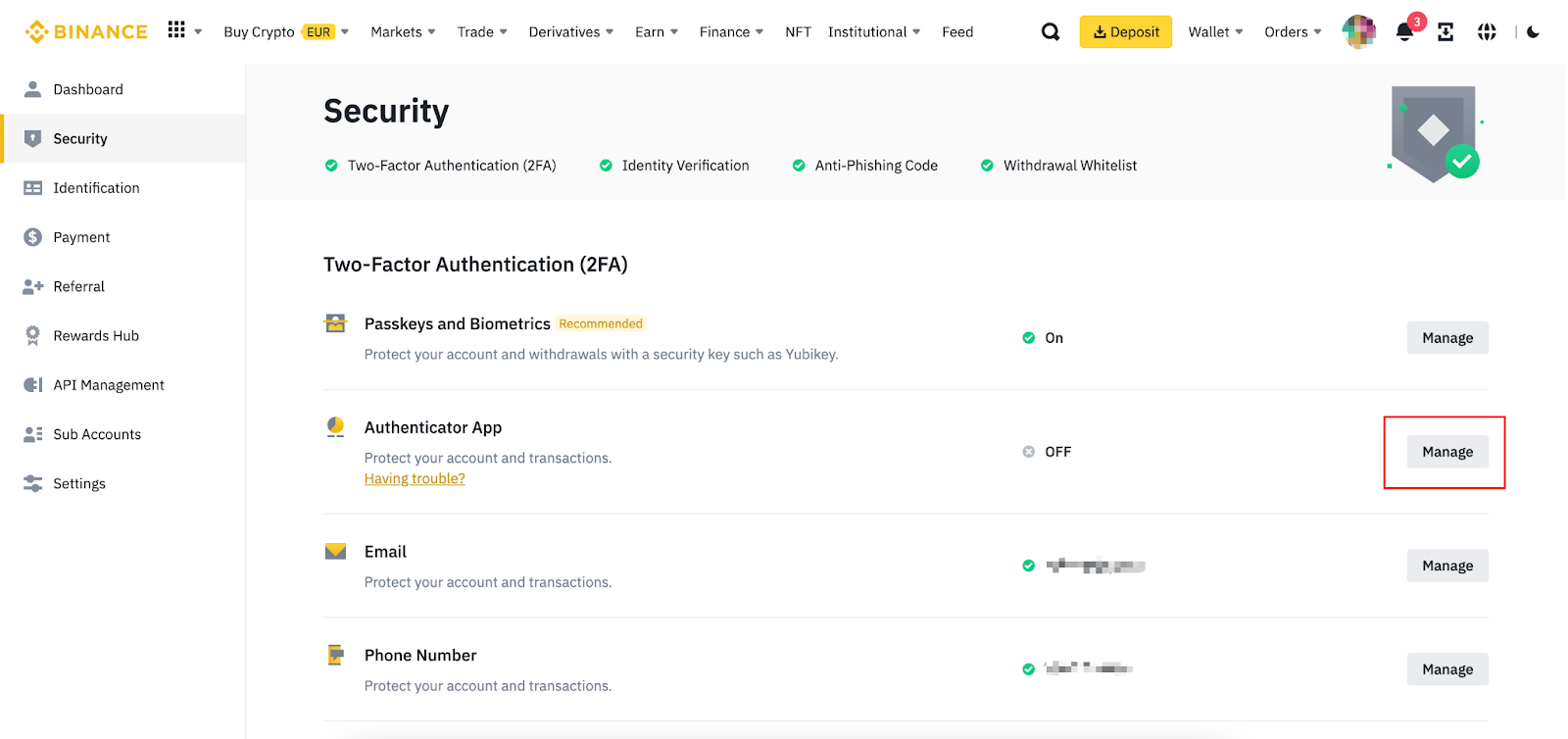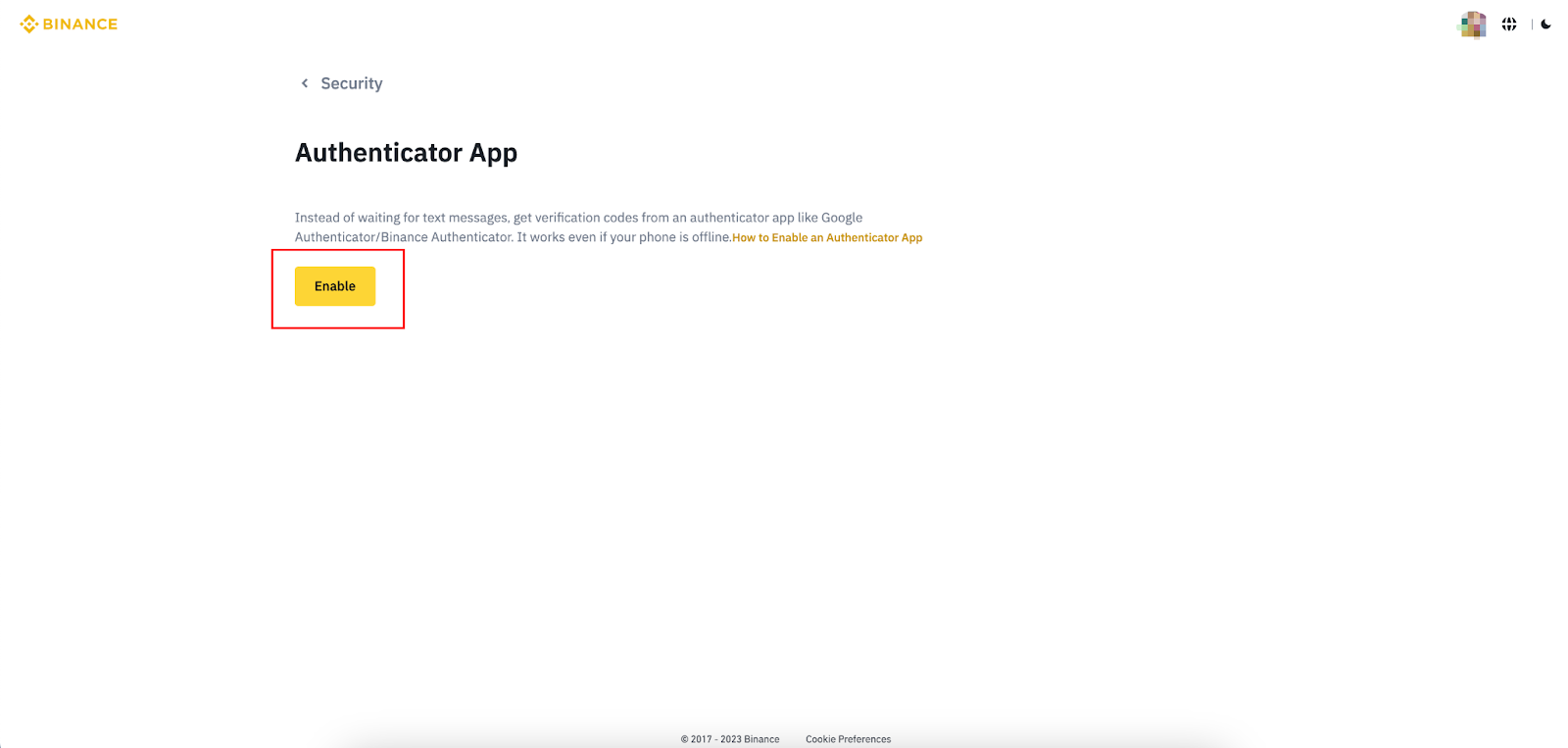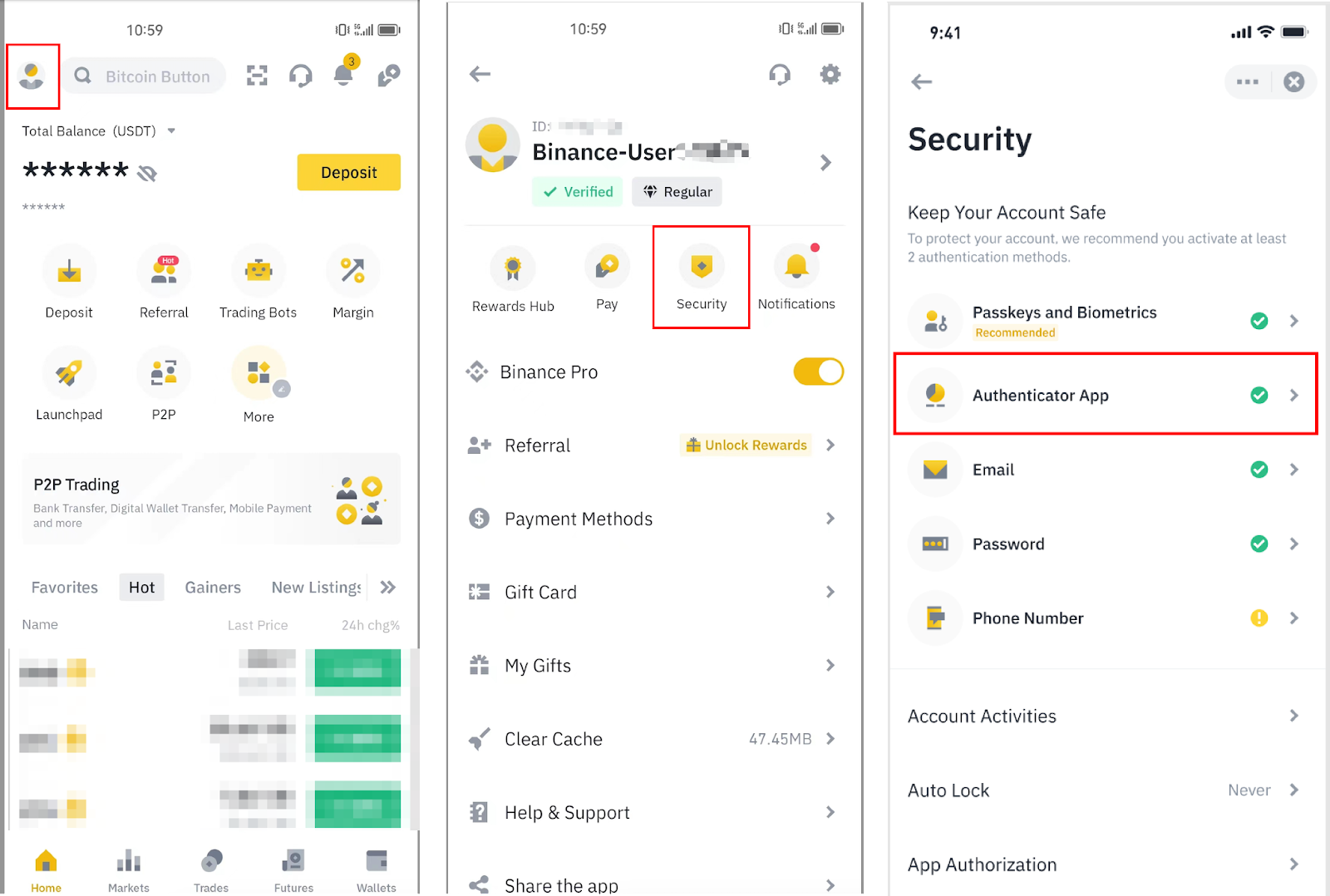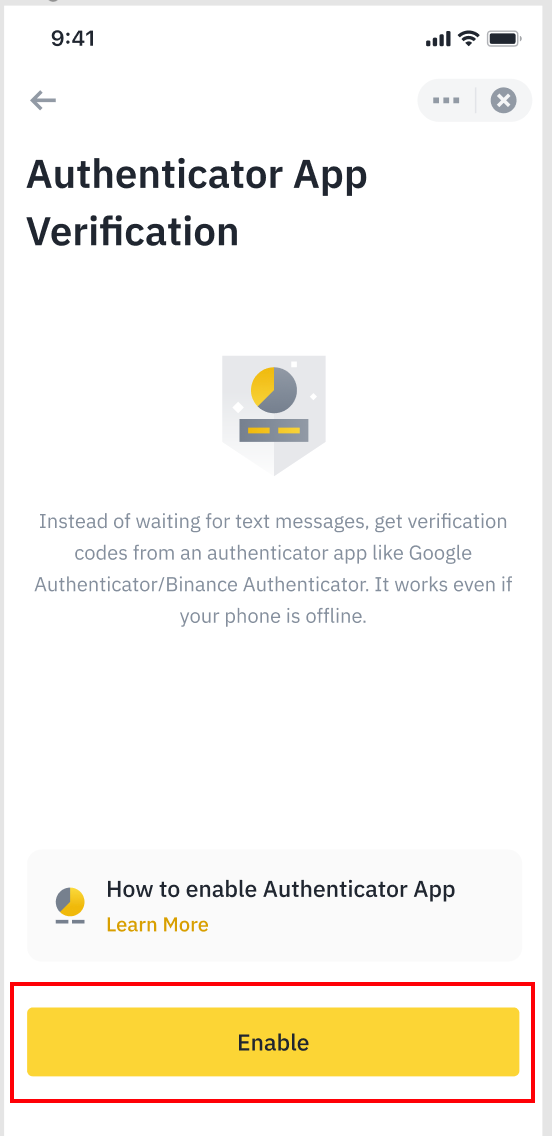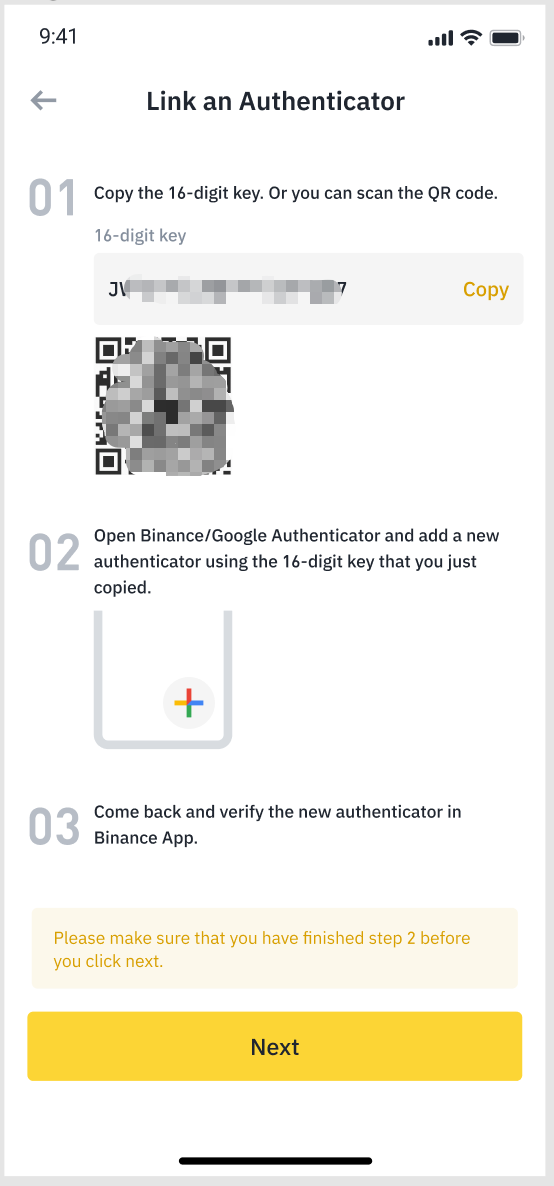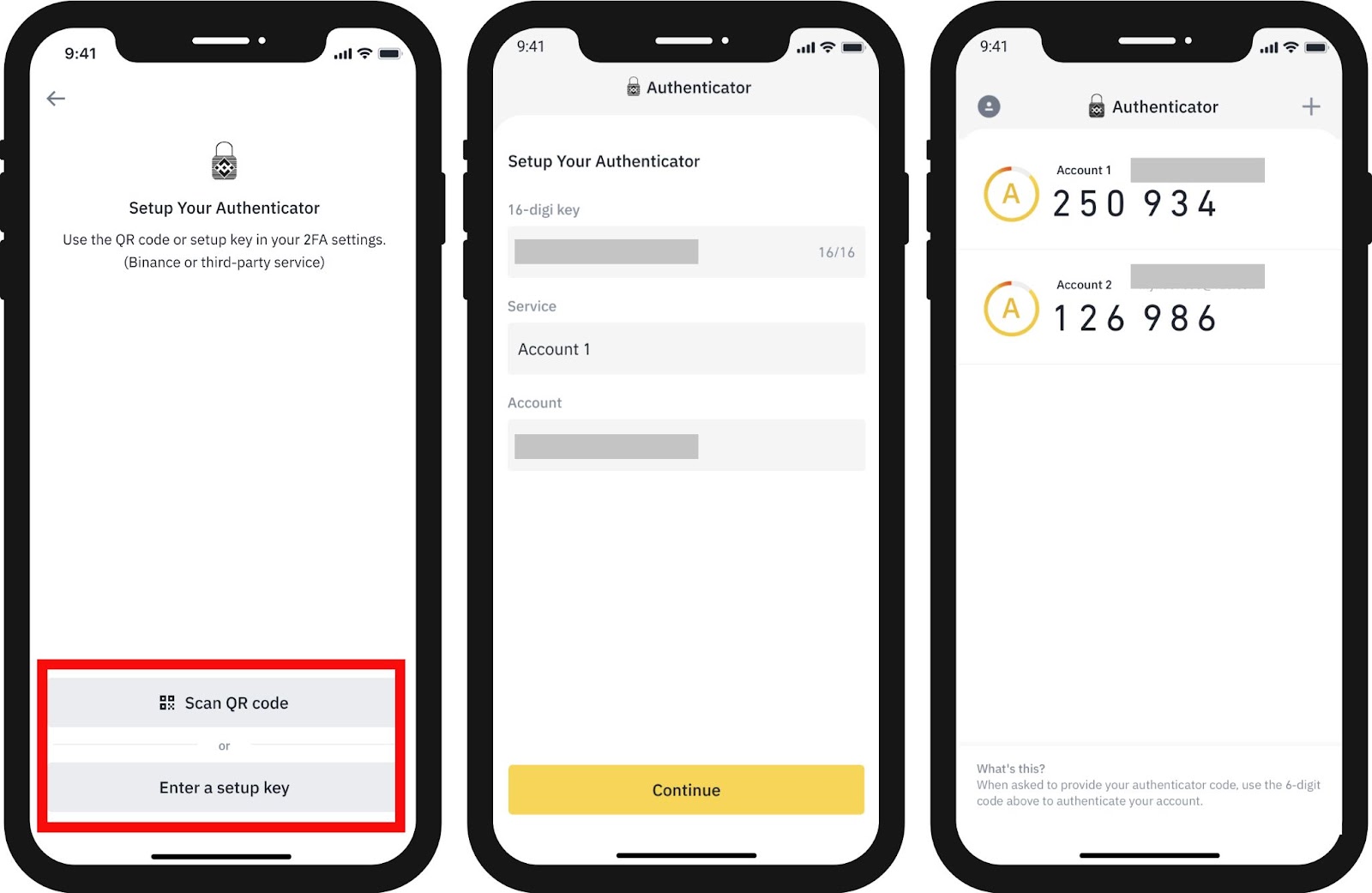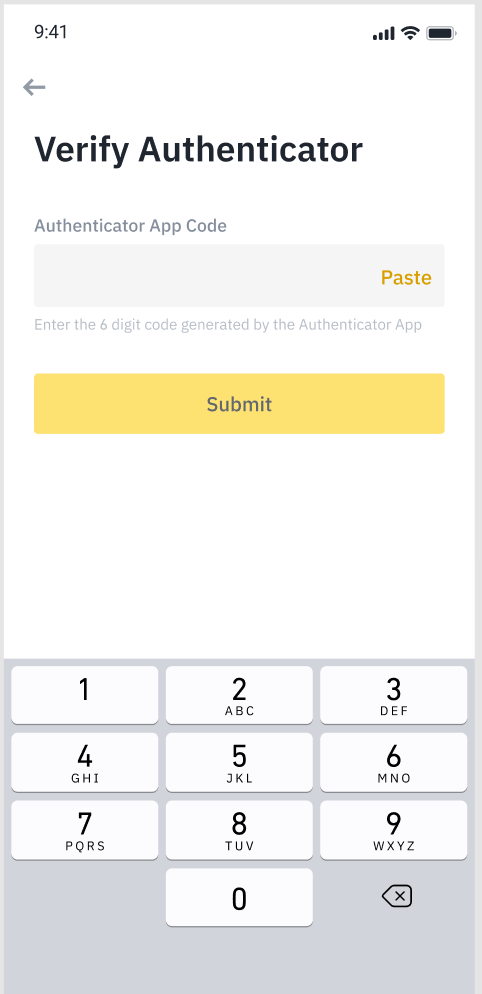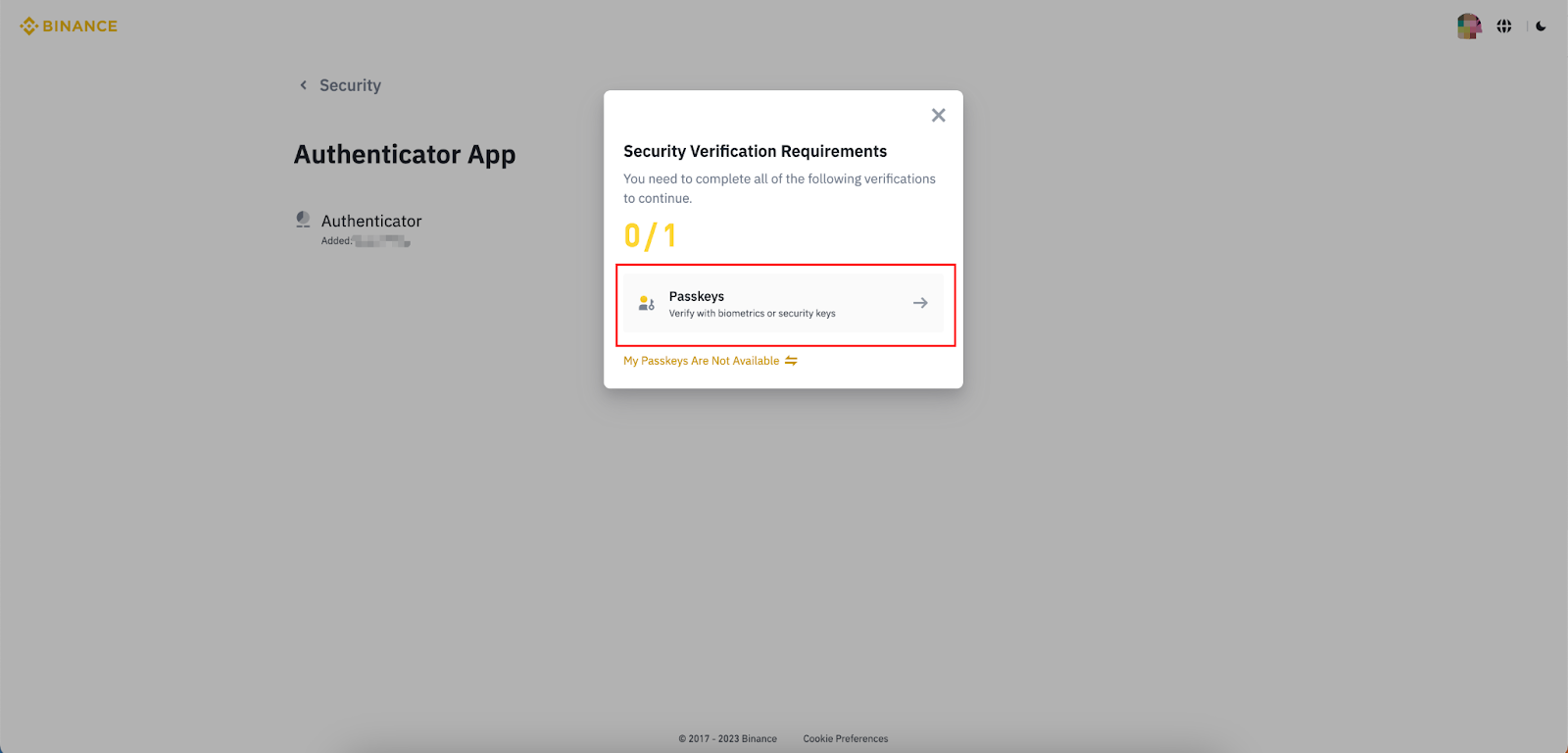Як використовувати Binance Authenticator для 2FA зі своїм акаунтом і застосунком Binance
Ключові моменти
Використання 2FA (двофакторна аутентифікація) є важливою частиною захисту вашого акаунту Binance. Це створює додатковий рівень захисту, крім простого використання пароля.
Ви можете увімкнути Binance Authenticator через застосунок або вебсайт Binance.
Binance Authenticator пропонує безпечну альтернативу 2FA, яка зберігає всі персональні дані локально на вашому пристрої, а не у хмарному сховищі.
Налаштування 2FA у вашому акаунті за допомогою Binance Authenticator можна виконати за лічені хвилини, що значно підвищить рівень безпеки.

У світі криптовалют, що постійно розвивається, безпека коштів є головним пріоритетом. Ніхто з нас не хоче стати жертвою зловмисників, які прагнуть вкрасти наші криптоактиви. Хороша новина полягає в тому, що у нас є потужний інструмент: двофакторна аутентифікація (2FA).
За допомогою Binance Authenticator ви можете встановити додатковий рівень захисту свого акаунту, що значно ускладнить хакерам отримання несанкціонованого доступу. Це невеликий крок, який має велике значення для захисту криптовалютних коштів. Отже, варто вжити додаткових заходів обережності та скористатися перевагами 2FA, щоб захистити свої криптоінвестиції.
Навіщо використовувати 2FA?
Використання 2FA (двофакторна аутентифікація) є важливою частиною захисту вашого акаунту Binance. Це створює додатковий рівень захисту, крім простого використання пароля. Якщо 2FA увімкнено, вам потрібно надати два різні типи інформації для доступу до свого акаунту: пароль і унікальний код підтвердження, надісланий на ваш мобільний пристрій за допомогою Binance Authenticator.
Це значно знижує ризик несанкціонованого доступу, оскільки навіть якщо комусь вдасться отримати або вгадати ваш пароль, йому все одно знадобиться ваш телефон, щоб ввести код підтвердження. Впроваджуючи 2FA, ви значно підвищуєте безпеку свого акаунту Binance, ускладнюючи несанкціонований доступ для хакерів і посилюючи безпеку вашої особистої інформації.
Чому варто використовувати Binance Authenticator?
Binance Authenticator пропонує надійну альтернативу використанню Google Authenticator. За допомогою акаунту Google одноразові коди аутентифікації тепер можна отримувати та зберігати на декількох пристроях, що створює можливий ризик для безпеки вашого акаунту Binance.
Наприклад, якщо ваш акаунт Google коли-небудь буде зламано або вкрадено, всі ваші одноразові коди (зокрема ті, що пов’язані з вашим акаунтом Binance) можуть бути скомпрометовані. Однак Binance Authenticator пропонує безпечну альтернативу 2FA, яка зберігає всі персональні дані локально на вашому пристрої.
Як увімкнути Binance Authenticator на вебсайті
1. Увійдіть у свій акаунт Binance і клацніть [Профіль] - [Безпека]. Клацніть [Завантажити Binance Authenticator], щоб завантажити застосунок на свій телефон.
2. У розділі [Застосунок для аутентифікації] клацніть [Управління].
3. Щоб почати, клацніть [Увімкнути] на сторінці [Застосунок для аутентифікації].
4. Вам може бути запропоновано пройти процедуру перевірки безпеки. Потім ви побачите на екрані QR-код і 16-значний ключ.
Відкрийте застосунок Binance Authenticator на своєму телефоні та введіть 16-значний ключ вручну або відскануйте QR-код.
5. Тепер ви маєте побачити 6-значний код.
6. Поверніться на вебсайт Binance і клацніть [Далі].
7. Щоб увімкнути Binance Authenticator для свого акаунту, вам потрібно верифікувати рішення за допомогою 6-значного коду Binance Authenticator. Клацніть [Надіслати] після введення коду.
8. Тепер ви успішно додали свій Binance Authenticator.
Як увімкнути Binance Authenticator у застосунку Binance
1. Торкніться значка [Профіль], а потім торкніться [Безпека] - [Застосунок Authenticator].
2. Після встановлення застосунку Binance Authenticator на своєму телефоні, торкніться [Увімкнути].
3. Потім ви побачите на екрані 16-значний ключ. Будь ласка, збережіть цей ключ у надійному місці. Якщо ви втратите свій пристрій, цей ключ дозволить вам відновити свій акаунт Binance Authenticator.
Торкніться [Копіювати] і перейдіть у застосунок Binance Authenticator.
4. Вставте 16-значний ключ або введіть його вручну. Ви можете створити персоналізовану назву для свого акаунту в розділі [Сервіс], що може бути корисно при додаванні кількох акаунтів у ваш Binance Authenticator. Торкніться [Продовжити], щоб побачити 6-значний код.
5. Поверніться в застосунок Binance, щоб підтвердити свій запит на налаштування за допомогою нещодавно активованого Binance Authenticator. Торкніться [Далі] і введіть 6-значний код зі свого Binance Authenticator, перш ніж торкнутися [Надіслати].
6. Після ввімкнення Binance Authenticator вам потрібно буде вводити код підтвердження під час входу у свій акаунт, зняття коштів тощо.
Як налаштувати Binance Authenticator
1. Проведіть пальцем праворуч по коду в Binance Authenticator, щоб [Закріпити], [Редагувати] або [Видалити].
2. Ви також можете торкнутися кнопки [+] у верхньому правому куті, щоб додати кілька акаунтів у свій застосунок Binance Authenticator.
3. Якщо ви додали кілька акаунтів у свій Binance Authenticator, ви можете провести пальцем праворуч по кожному коду та торкнутися [Редагувати], щоб створити власні назви для своїх акаунтів.
Як скинути налаштування Binance Authenticator
Якщо ви вже прив’язали свій Google Authenticator до акаунту Binance, або Binance Authenticator не працює належним чином, вам потрібно спочатку видалити поточний Google Authenticator або Binance Authenticator.
Зверніть увагу, що для захисту вашого акаунту, зняття і P2P-продаж буде вимкнено на 24 години після зміни аутентифікатора.
1. Щоб скинути налаштування аутентифікатора, перейдіть на сторінку [Безпека] і клацніть [Управління] у розділі [Застосунок для аутентифікації].
2. Клацніть значок редагування поруч із вашим акаунтом аутентифікатора.
3. Якщо ви згодні з вимкненням зняття і P2P-транзакцій на 24 години, клацніть [Продовжити].
4. Можливо, вам доведеться пройти додатковий етап перевірки безпеки. Просто дотримуйтесь інструкцій на екрані.
5. На екрані ви побачите QR-код і 16-значний ключ. Відкрийте застосунок Binance Authenticator і відскануйте QR-код або введіть 16-значний ключ вручну.
6. Тепер ви маєте побачити 6-значний код у своєму застосунку Binance Authenticator.
7. Поверніться на вебсайт Binance і клацніть [Далі].
8. Введіть 6-значний код свого Binance Authenticator і клацніть [Надіслати].
9. Тепер ви успішно ввімкнули свій новий Binance Authenticator.
Захистіть свій акаунт за допомогою ефективних криптопрактик
Що стосується захисту вашого криптоакаунту, використання Binance Authenticator має велике значення. Він значно підвищує безпеку вашого акаунту, адже вимагає додаткового етапу перевірки. Однак, хоча 2FA має надзвичайно важливе значення, треба пам’ятати, що це не єдине рішення. Щоб переконатися, що ваші кошти справді в безпеці, важливо застосовувати найкращі методи безпеки в усіх сферах.
Це включає використання надійних і унікальних паролів, увімкнення додаткових функцій безпеки, таких як біометрична аутентифікація, та пильність щодо спроб фішингу. Поєднавши потужність 2FA з цими найкращими практиками, ви можете посилити безпеку свого криптоакаунту та бути спокійнішими.
Повʼязані статті
Стежте за нами в соцмережах Binance Ukraine:
Telegram канал | Telegram група | TikTok | Twitter | Facebook | Instagram | YouTube